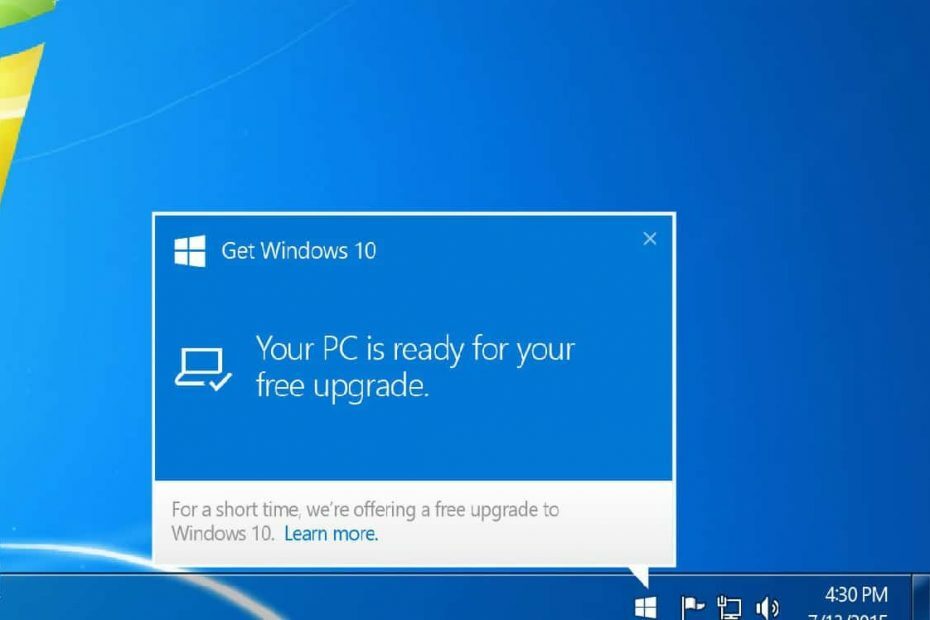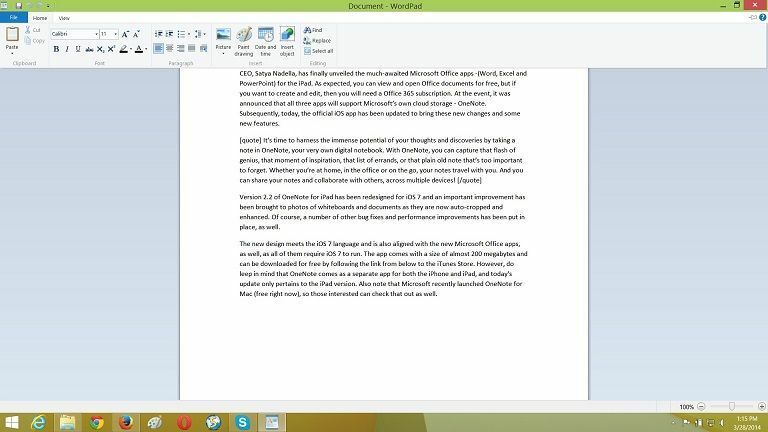Denne programvaren reparerer vanlige datafeil, beskytter deg mot tap av filer, skadelig programvare, maskinvarefeil og optimaliserer PC-en for maksimal ytelse. Løs PC-problemer og fjern virus nå i tre enkle trinn:
- Last ned Restoro PC-reparasjonsverktøy som kommer med patenterte teknologier (patent tilgjengelig her).
- Klikk Start søk for å finne Windows-problemer som kan forårsake PC-problemer.
- Klikk Reparer alle for å fikse problemer som påvirker datamaskinens sikkerhet og ytelse
- Restoro er lastet ned av 0 lesere denne måneden.
Delta-Search er et program som følger med viss gratis programvare lastet ned fra tredjeparts nettsteder. Men problemet er at det gir skadelig programvare og tredjepartsannonsering. Slik blir du kvitt det.
Programmet installerer en ny verktøylinje (Delta-verktøylinje), endrer hjemmesiden din, din standard søkemotor, legger til ytterligere søkeleverandører og fordi det endrer Windows-registeret etter at du har startet nettleseren på nytt, overskriver den standard verdier. Hvorfor bli kvitt det? Fordi det er et uønsket program som sporer og sender informasjon om websøkene dine til tredjeparts servere for annonsering, så når du søker, er de første resultatene sponsede lenker som kanskje ikke er relatert til søket ditt spørsmål.
Hvordan bli kvitt Delta-Search?
Det er noen trinn du må følge for å fjerne det helt:
1. Avinstaller programmet fra Windows 8
- Dra musepekeren til høyre kant av skjermen, velg Søk og søk etter “kontrollpanel”.
- Å velge Programmer og funksjoner eller Avinstaller et program og når listen over installerte programmer vises, blar du gjennom den, velg programmene relatert til Delta (Delta, Delta Toolbar, Delta Search, etc) og andre uønskede programmer.
2. Fjern nettleseren Utvidelse
Internet Explorer
- Klikk på Verktøy ikonet og velg Administrere Add-ons.
- Klikk på Verktøylinjer og utvidelser og velg Delta Toolbar og andre utvidelser relatert til Delta.
- Under Verktøylinjer og utvidelser klikk på Søkeleverandører og på høyre side høyreklikker du på Bing og velg Satt som standard.

- For å fjerne Delta Search høyreklikker du på det og Fjerne.

- For å endre hjemmesiden, klikk igjen på Verktøy ikonet og velg Internett instillinger. I Generell fanen, klikk på Bruk standard for å bruke Internet Explorer som standard startside.
Mozilla Firefox
- Klikk på Firefox knappen (venstre hjørne opp) og velg Tillegg.
- Klikk på Utvidelser og fjern Delta Toolbar og eventuelle utvidelser relatert til Delta.
- Klikk igjen på Firefox og klikk deretter på Alternativer. Fra Generell fanen, klikk på Gjenopprett til standard -knappen under hjemmesidens adresse.

- Klikk på Delta-søk som vist på bildet nedenfor, og velg Administrer søkemotorer. Velg fra listen Delta-søk og klikk på Fjerne knapp.

Google Chrome
- Klikk på Chrome menyknappen  (høyre hjørne), velg Innstillinger og klikk deretter på Utvidelser.
(høyre hjørne), velg Innstillinger og klikk deretter på Utvidelser.
- Fjern Delta Toolbar og andre Delta-relaterte utvidelser ved å klikke på søppel kan-ikon fra høyre side.
- I venstre panel av Innstillinger klikk på vinduet Innstillinger fanen og klikk på Administrer søkemotorer fra Søk seksjon.
- Klikk på X som vises til venstre til høyre når du setter musepekeren på Delta-søk søkemotoren og klikk på Gjøre Standard som dukker opp når du holder markøren på Google søkemotor.

- Klikk igjen på Chrome menyknappen, og deretter på Innstillinger, å velge Innstillinger kategorien og sjekk Åpne «Ny Fane»-siden fra Ved oppstart seksjon.
3. Fjern Delta Search ved hjelp av AdwCleaner
Dette verktøyet skanner datamaskinen din etter skadelige filer og registernøkler som kan være installert på datamaskinen.
Du kan laste ned AdwCleaner ved å klikke på følgende lenke: general-changelog-team.fr/fr/downloads/finish/20-outils-de-xplode/2-adwcleaner .
Installer og åpne verktøyet. Klikk på Skann knapp.
Når skanningen er over, klikker du på Ren -knappen for å fjerne Delta Search skadelige filer.
Nå vil programmet be om å starte datamaskinen på nytt. trykk Ok og det er gjort.
Nå er problemet ditt løst. For å forhindre en fremtidig infeksjon, prøv å installere programvare fra utviklerens offisielle nettsted og velg Tilpasset installasjon slik at du bare kan installere det som interesserer deg og kvitte deg med valper (potensielt uønsket program).
 Har du fortsatt problemer?Løs dem med dette verktøyet:
Har du fortsatt problemer?Løs dem med dette verktøyet:
- Last ned dette PC-reparasjonsverktøyet rangert bra på TrustPilot.com (nedlastingen starter på denne siden).
- Klikk Start søk for å finne Windows-problemer som kan forårsake PC-problemer.
- Klikk Reparer alle for å løse problemer med patenterte teknologier (Eksklusiv rabatt for våre lesere).
Restoro er lastet ned av 0 lesere denne måneden.